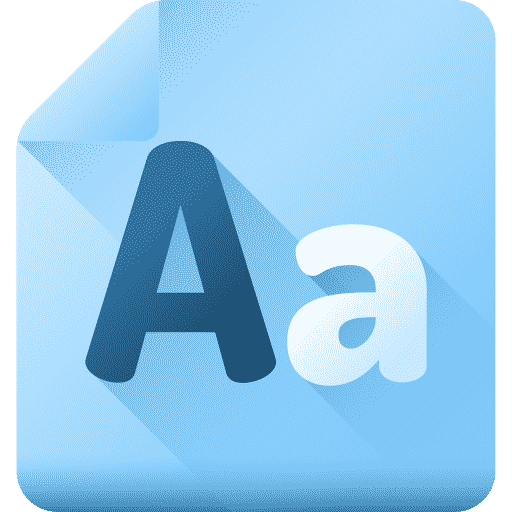Uma fonte é uma parte importante de um sistema operacional. Uma fonte não apenas personaliza o sistema operacional, mas uma fonte específica também facilita a leitura do texto pelas pessoas.
No macOS você pode ajustar facilmente a fonte. Você pode ajustar a fonte global, mas também pode definir a fonte para vários aplicativos no Mac por aplicativo.
Altere a fonte e o tamanho da fonte no macOS
Mudar TAMANHO DA FONTE
Para alterar o tamanho da fonte, você pode começar ajustando a resolução da tela do seu Mac. O macOS oferece várias resoluções de tela predefinidas, cada uma delas aumentando ou diminuindo o tamanho da fonte.
No canto superior esquerdo clique nele Appleícone (). No menu, clique em Preferências do Sistema. Em seguida, clique em Monitores.
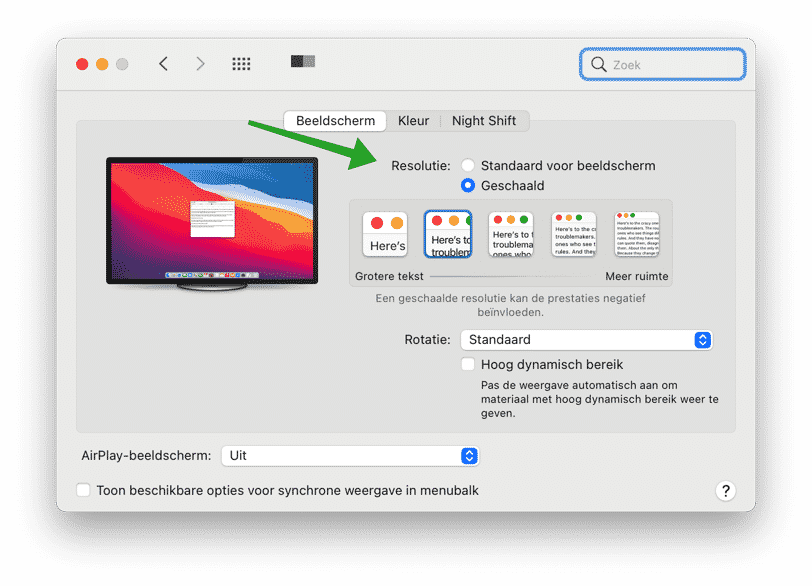
Você pode ajustar a resolução da sua tela aqui. O expositor é adequado para a maioria dos usuários. Porém, se preferir uma fonte menor ou maior, você pode ajustar a fonte e consequentemente a resolução da tela com a opção: Dimensionado.
Clique em Dimensionado e escolha o melhor tamanho de fonte nas opções “Texto maior” ou “Mais espaço”.
Alterar barra de menu de fontes
No macOS você encontrará uma barra de menu na parte superior. Você também pode ajustar o tamanho da fonte do texto no menu. Para fazer isso, você deve sair e fazer login no macOS após ajustar o tamanho da fonte na barra de menu.
No canto superior esquerdo clique nele Appleícone (). No menu, clique em Preferências do Sistema. Em seguida, clique em Acessibilidade.
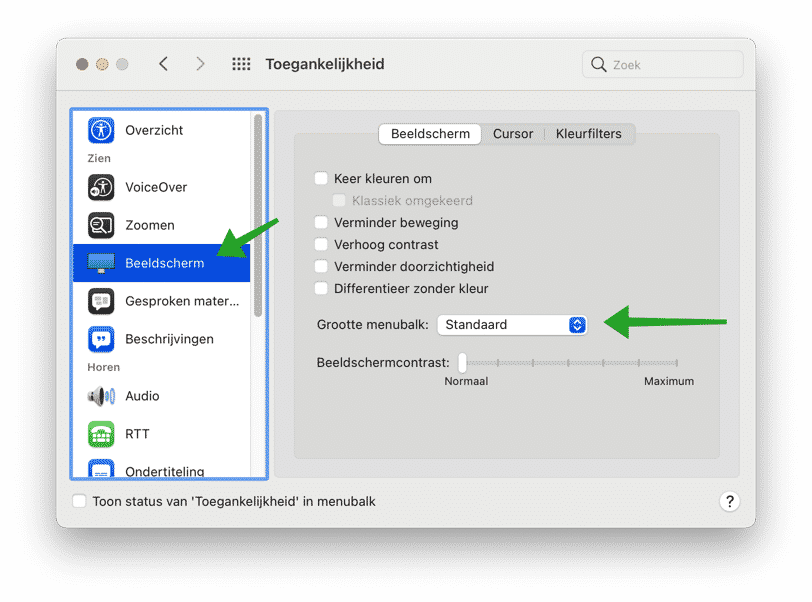
Clique em Exibir no menu à esquerda. Aqui você verá a opção: Tamanho da barra de menu. Você pode alterar o tamanho da fonte para Padrão ou Grande. Após reiniciar o macOS você verá o tamanho de fonte desejado.
Ajuste a fonte e o tamanho da fonte no aplicativo Mail
Você também pode ajustar a fonte ou o tamanho da fonte em aplicativos específicos. Isso também se aplica ao aplicativo Mail no macOS.
Abra o aplicativo de e-mail. Clique em Mail no menu e depois clique em Preferências. Em seguida, clique na aba: Fonte e cor.
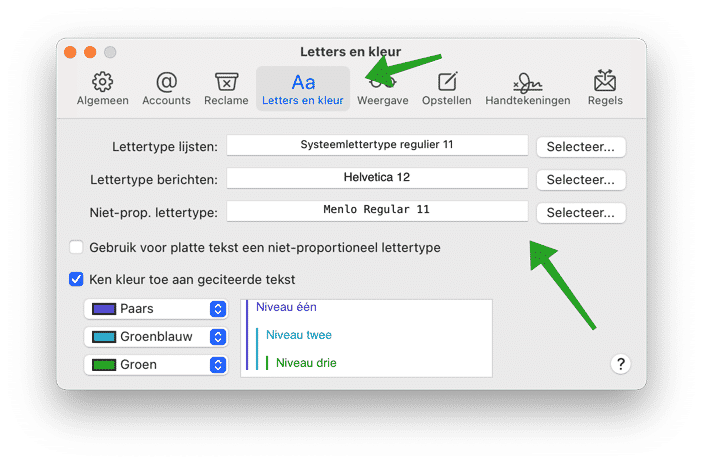
Em Fonte da mensagem, clique em Selecionar e altere o tipo ou tamanho da fonte.
Ajuste a fonte e o tamanho da fonte no aplicativo Mensagens
Abra o aplicativo de mensagens. No menu, clique em Mensagens. Em seguida, clique em Preferências.
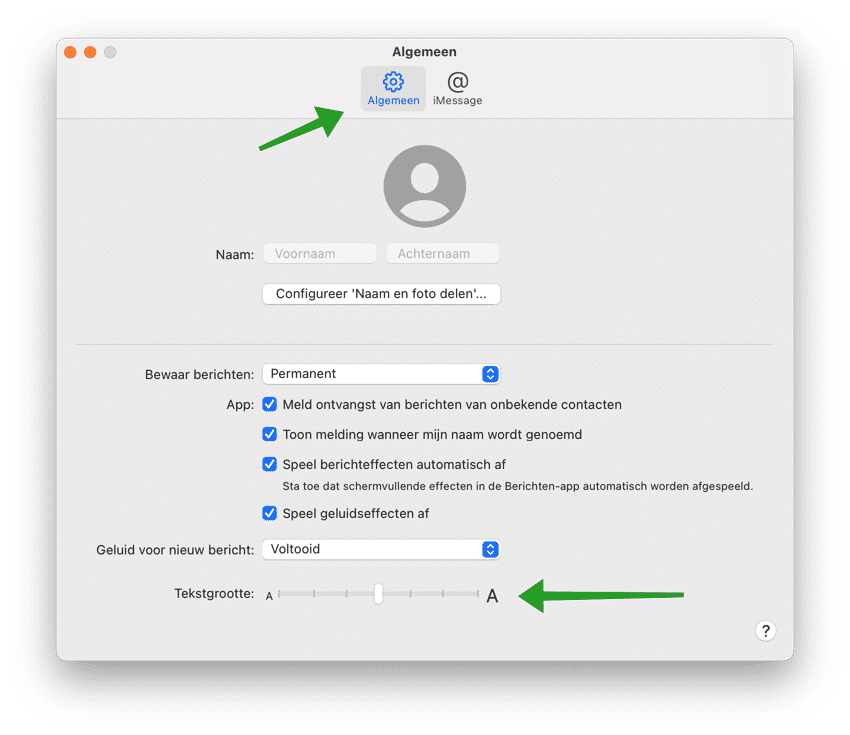 Clique na aba: Geral. Na parte inferior você pode alterar o tamanho do texto arrastando a barra para a esquerda ou direita. Isso altera o tamanho do texto no aplicativo Mensagens.
Clique na aba: Geral. Na parte inferior você pode alterar o tamanho do texto arrastando a barra para a esquerda ou direita. Isso altera o tamanho do texto no aplicativo Mensagens.
Ajustar o tamanho da fonte no Safari
Existem duas maneiras de ajustar o tamanho da fonte no Safari. Você pode ampliar a página com teclas de função ou definir um tamanho de texto por site.
Amplie a fonte ampliando
Para ampliar o texto no Safari, visite o site que deseja ler com uma fonte maior. Você pode então usar as seguintes teclas de função.
Pressione CMD (⌘) e a tecla + ao mesmo tempo para aumentar o zoom. A fonte agora fica maior, facilitando a leitura do texto.
Pressione CMD (⌘) e a tecla – ao mesmo tempo para aumentar o zoom. A fonte agora fica menor, facilitando a leitura do texto.
Pressione CMD (⌘) e a tecla 0 ao mesmo tempo para retornar à exibição normal.
Ajuste o tamanho da fonte para todos os sites
Para definir um determinado nível de zoom por padrão para que cada site exiba uma fonte maior, você pode configurá-lo da seguinte maneira.
Abra o Safári. No menu, clique em Safari e depois em Preferências. Em seguida, clique na aba: Sites. No menu esquerdo clique em Nível de zoom.
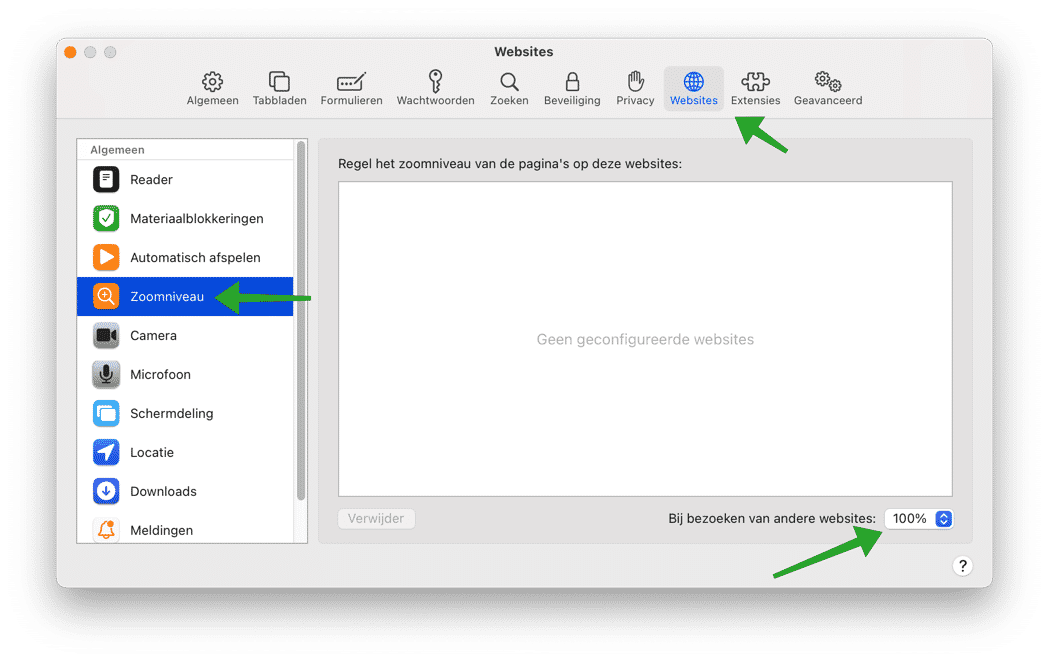
No canto inferior direito você encontrará o nível de zoom. Se você alterar esse nível, todos os sites que você visitar aumentarão nessa porcentagem específica. Observe que isso pode fazer com que alguns sites sejam exibidos de maneira diferente da originalmente pretendida pelo designer.
Leia mais: tornar o Mac mais rápido.
Espero que isso tenha ajudado você. Obrigado por ler!